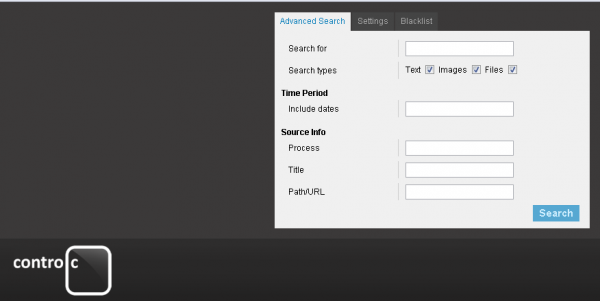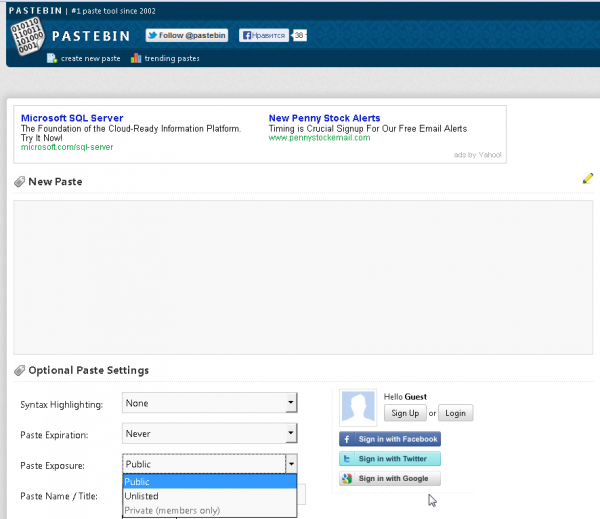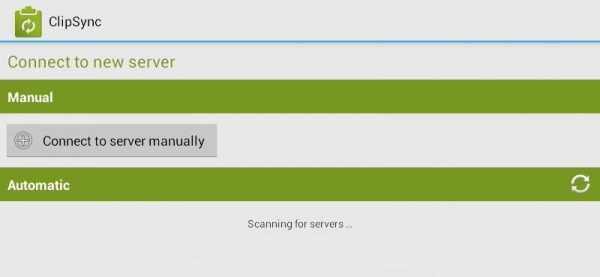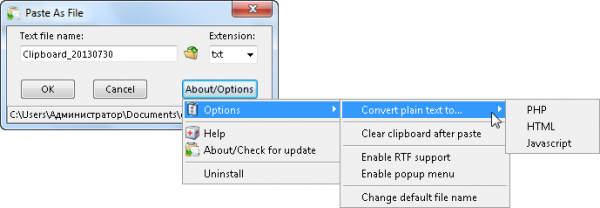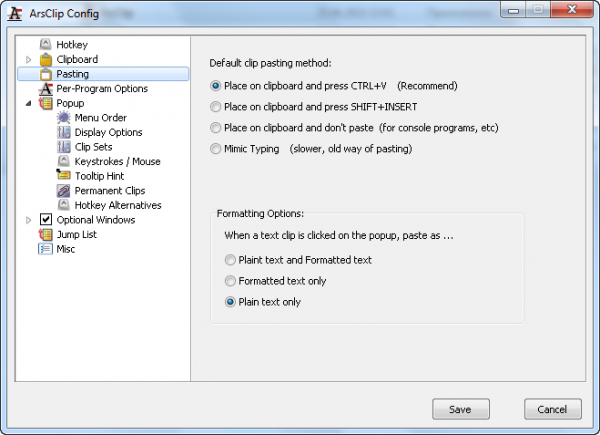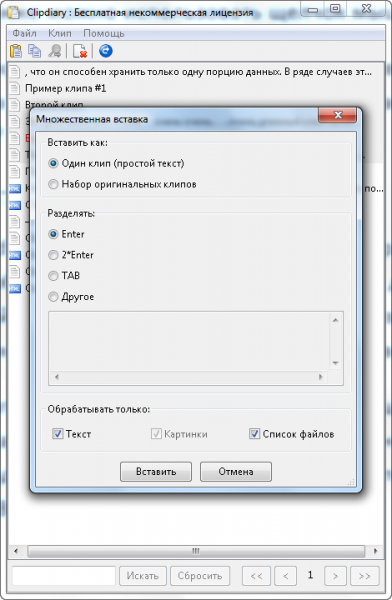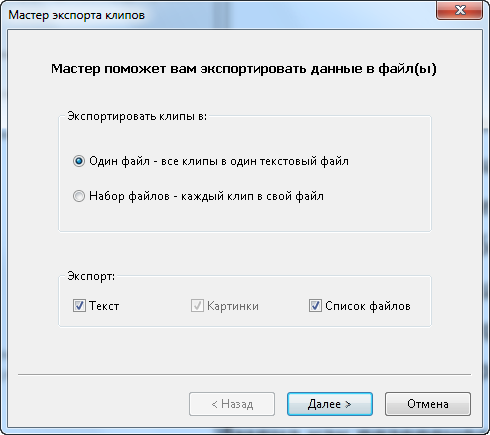для чего служит буфер обмена
Что такое буфер обмена в компьютере или телефоне и где его найти?
Доброго всем времени на fast-wolker.ru! Многие начинающие пользователи сталкиваются с различными еще неизвестными компьютерными понятиями, что вполне нормально, и пытаются в них разобраться. По сути это и есть компьютерная грамотность.
Многие элементы этих знаний важны, даже несмотря на свою простоту. Одним из таких моментов является понятие «буфера обмена». Что это такое, мы сейчас и рассмотрим.
Что такое буфер обмена и где он находится в компьютере?
Понятие «буфер обмена», в принципе, говорит само за себя. Это такое место в компьютере, куда временно помещаются и хранятся короткое время некоторое время некие данные. Во время работы как с текстовыми файлами, так и с изображениями, (не говоря о сети интернет, мы так или иначе копируем и сохраняем для себя какую-то информацию.
В старые добрые времена, когда не было ни компьютеров, ни принтеров, на которых можно распечатать, то что было сохранено, копировалось и сохранялось все в ручную. Т.е., брали ручку, листок бумаги и переписывали из книг все, что было необходимо, делали вырезки из газет и журналов и наклеивали их в тетради. Сейчас это уже не столь необходимо, хотя может быть, есть некоторые, кто до сих пор сохраняет для себя таким образом всю нужную информацию.
Итак, найдя в тексте нужную информацию или обнаружив нужную картинку, мы нажимаем правой клавишей мыши и в открывшемся меню выбираем надпись «копировать».
В результате эта информация или файл попадают в специальную область компьютера, где будут храниться до тех пор, пока мы не вставим ее в необходимое нам место. Надо заметить, что после выключения компьютера эта информация из буфера обмена автоматически стирается и при повторном включении ее в буфере обмена уже не будет. Поэтому, при выключении своего компьютера убедитесь, что все нужное у вас сохранено.
Область компьютера, в которой храниться временные данные называется «оперативной памятью»(ОЗУ, RAM). У каждой ячейки есть адрес, в который временно помещается информация из буфера обмена, а так же другая служебная информация. Под буфер обмена отводится некий диапазон ячеек ОЗУ.
И еще одно, информация в буфере обмена не накапливается, а заменяется предыдущая на последующую. Например, если вы скопировали сначала один текст, а потом другой, то последний скопированный текст заменит предыдущий и при вставке скопирует именно его.
Но при вставке информации, файла, картинки и прочее, они из буфера обмена не удаляются. Таким образом, вы можете вставлять неограниченное количество раз.
Есть и технические нюансы. Не всякую скопированную информацию можно вставить туда, куда хочется. Например, открыв папку в нее вы вставите только файл, а вот текст вы сможете вставить только в редактор или ворд, или какой-либо другой. Так же как и скопированный текст из интернета. Его можно вставить только в текстовой редактор и никуда более.
При работе с копированием и вставкой можно пользоваться не только клавишами мыши, но и самой клавиатурой. Для этого вам понадобятся следующие комбинации клавиш:
Где же хранится эта скопированная информация? В операционной системе старого образца Windows XP есть специальная программа под названием «Clipbrd.exe». Открыв ее можно узнать, что храниться в буфере обмена этой системы.
Найти программу можно по следующему пути: «C:/Documents and Settings/System 32». Что же касается более поздних версий, таких ка 7 и пр., то такой программы там уже нет, а имеется просто исполняющий файл. Расположен он в папке «C:/ windows/System 32», а там находим файл под именем clip.exe. Если навести на него курсором мыши то можно прочитать его свойства.
Поскольку стандартный буфер обмена сохраняет только одну информацию, заменяя ею предыдущую, а иногда возникает необходимость в сохранении и повторной вставке одной и той же информации, то были разработаны программы для таких целей. Одна из них (Для Windows 7) – утилита Comfort Clipboard.
Эта программа удобна тем, что в ней сохраняется вся скопированная информация, включая текст, папки, файлы и пр. Они уже не заменяют друг друга, а содержатся в ней все. В результате вы сможете выбирать и вставлять что вам нужно и куда нужно.
Что такое буфер обмена в телефоне и где он находится?
В телефоне так же имеется буфер обмена, который играет аналогичную роль, что и в компьютере. Все скопированные файлы хранятся в этом месте до тех пор, пока их не переместили.
Буфер обмена находится в оперативной памяти смартфона. Что бы скопировать и переместить любой файл, достаточно нажать на него и несколько секунд удерживать. Появится надпись «Копировать» или «Переместить». Выбираем нужное, затем вам предложат выбрать место для копирования или перемещения. Выбираете – в основной памяти телефона или же переносите на карту памяти. В результате произойдет процесс копирования.
Проверять буфер обмена и очищать его так же, как и память и ненужные файлы – необходимо. Поскольку телефон, в отличие от компьютера гораздо менее производителен. Что бы добраться до буфера обмена в телефоне надо воспользоваться специальными программами. Одна из них – Clipper. Это довольно простая в использовании утилита.
После установки программы и копировании каких-либо данный, открыв программу во вкладке буфер обмена их можно будет обнаружить.
Эти данные можно как вставлять куда необходимо, так и удалять в любой момент. Вот такие особенности буфера обмена как на компьютере, так и на телефоне. Успехов!
Буфер обмена — что это такое и где находится
Буфер обмена позволяет значительно упростить работу с данными. Он позволяет копировать информацию с одного источника на другой буквально парой кликов мыши или несколькими движениями по экрану.
Часто данный термин можно услышать при работе за компьютером и смартфоном на базе операционной системе Android. Сегодня мы разберемся, что это такое простыми словами.
Из прошлого материала вы могли узнать, что такое кэш, сегодня мы продолжим тему временных файлов и рассмотрим определение буфера обмена, что это означает, как работает и где находится.
Что такое буфер обмена
Буфер обмена (clipboard) — это место в памяти операционной системы, которое используется программным обеспечением для хранения там промежуточных данных. К примеру, когда вы копируете или вырезаете текст/файлы — они попадают в буфер обмена, а когда вставляете их — копируются оттуда и удаляются. Является безымянным и временным хранилищем данных, в отличие от того же кэша.
Используется в настольных и мобильных операционных системах, таких как: Windows, Mac OS, IOS, Android и других. В основном даже не заметен для пользователя, и многие даже не знают о таком термине.
В зависимости от ОС и ее настроек может быть разного размера. К примеру, на Андроид в режиме разработчика его размер можно изменить, но система начнет довольно ощутимо тормозить, поэтому менять такие параметры крайне не рекомендуется.
Может быть общим — у операционной системы, которым могут пользоваться все другие ПО, так и чисто у определенной программы, которым может пользоваться только она. К примеру, функция копирования и вставки в фотошопе будет работать только в нем, а вот скопировать файлы из Windows и вставить его в другое ПО, в тот же Фотошоп, можно без проблем.
Данные из него копируются быстро т.к. хранятся в быстрой памяти и всегда на подхвате у системы, в большинстве случаев достаточно лишь нажать на клавиатуре одновременно клавиши «CTRL + V», чтобы скопировать то, что в нем хранится.
Был придуман, как временное хранилище текста. Когда пользователь вырезал определенный кусок текста, он стирался из документа и попадал в буфер, фактически не удаляясь. Поэтому было предложено использовать этот термин.
Важно! При вырезании части текста из документа, он действительно пропадет и его можно будет затем вставить обратно. Но, в ситуации, когда вырезаются файлы — они просто помечаются меткой, что должны быть удалены после их копирования куда-то. И, если вы копируете файл, он не попадает в буфер полностью, а лишь попадет его часть — местоположение. Поэтому если вы нажмете на — копировать, а затем удалите так никуда не вставив, функция копирования уже не будет затем работать, вам просто покажут информацию о том, что элемент не может быть найден.
Где находится буфер обмена
Находится в памяти системы, вытащить оттуда данные можно в любой момент. Каждый раз, когда вы копируете новые данные — старые перезаписываются.
Работают эти команды практически во всем ПО. В Windows так можно копировать и перемещать файлы, в Word и других текстовых редакторах — копировать и вставлять текст.
Это универсальные команды, также они часто дублируются соответствующими пунктами в меню программ.
Некоторые программы позволяют просматривать содержимое, которое хранится в буфере обмена. В том же Word посмотреть, что там хранится можно, кликнув по значку под пунктами форматирования (смотрите картинку).
В заключение
Это основное, что нужно знать про эту функцию. Очищать его не нужно, а смысла смотреть, что там хранится нет никакого. Это временное хранилище данных, которое сразу перезаписывается если вы копируете новую информацию.
Где находится буфер обмена на компе и телефоне: что это такое и как им пользоваться
Если вы еще не знаете, где находится буфер обмена на компе и телелфоне и что это вообще такое, внимательно читайте. Мы постоянно копируем документы, фотографии, видео. Видим, что содержимое обычно по умолчанию попадает в загадочный буфер обмена. Потом из него достаем контент, чтобы вставить в нужные директории, документы. Иногда теряем. Одна из причин этого — нехватка знаний у пользователей про принципы хранения скопированной, вырезанной информации.
Чтобы восполнить этот пробел, поговорим сегодня про буфер обмена – что это и где находится. Мы познакомим вас с подробными инструкциями по его использованию, очистке, расскажем, как он работает и в чем заключается функционал. В статье также представлены программы, предназначенные для хранения данных.
Что такое буфер обмена
Сразу отметим: в информатике буфер обмена — это временное место в памяти пк, ноутбука, предназначенное для сохранения информации.
Предоставляется программным обеспечением. Функция лежит в основе обычных операций вырезания, копирования, вставки папок, файлов, изображений, фрагментов текста.
Синонимы инструмента — английское слово clipboard, сокращенное clipbrd. Этими понятиями часто называется в русской транскрипции «клипбоард». Применяют также слово клипборд, но это не совсем правильно. Словом обозначают планшет с зажимом для бумаги.
Буфер — это достаточно востребованная функция, о работе которой, и для чего она нужна, мало кто задумывается. Но без нее трудно представить работу на компьютере или телефоне, и даже в интернете – в вк, instagram. Ее назначение — сохранять промежуточные данные.
Обменные операции: как работать с буфером обмена эффективнее
Буфер обмена — это функция, хорошо знакомая каждому. С ее помощью можно копировать фрагменты текста из одного приложения в другое, управлять месторасположением файлов на диске, переносить изображения между папками и так далее. Подразумевается, что буфер обмена — временное хранилище, поэтому операционная система не особо заботится о данных, которые через него проходят. Стоит скопировать следующий фрагмент — и предыдущий бесследно исчезнет. На самом же деле буфер обмена может гораздо больше, просто необходимо знать, что именно вам от него нужно и как заставить его работать должным образом.
⇡#ControlC — буфер обмена как резервное хранилище данных
Первая нестандартная функция буфера обмена, о которой стоило бы упомянуть, — создание резервных копий самых разнообразных данных. Возможно, большая часть текстовых, графических и иных фрагментов, которые проходят через буфер обмена, нужны только в тот самый миг, когда они туда попадают. Но среди них есть и такие, которые могут быть полезными и через день, и через неделю, и через месяц. Среди данных, скопированных в буфер, могут оказаться важные материалы, которые по ошибке не были нигде сохранены, или файлы, которые позже случайно были удалены.
ControlC — это маленькая утилита, которая дает возможность создать на основе фрагментов в буфере обмена резервное хранилище данных. Во время ее работы все, что попадает в «клипборд», сохраняется в безопасной, зашифрованной базе данных. База хранится локально, но для доступа к ней используется браузер. База защищена паролем, который нужно придумать при первом запуске программы. На странице, которая генерируется программой, можно увидеть не только содержимое самих фрагментов, но и метаданные: название приложения, откуда данные были скопированы, время, а для файлов — еще и путь, размер и разрешение (для графики).
Каждый фрагмент можно скопировать в буфер, удалить или же пометить звездочкой для удобной фильтрации. Фильтровать данные можно также по тексту, изображениям и остальным файлам.
Все метаданные, сохраненные в ControlC, можно использовать для поиска информации. Также доступна возможность определять время хранения фрагментов. Оно отдельно указывается для текста и графики, а для изображений еще и можно указать максимальный размер для файлов, которые будут сохраняться. В черном списке можно указать приложения, в которых ControlC не должна работать.
⇡#Pastebin — онлайновый обмен данными из буфера
Часто буфер обмена активно используется во время обсуждения общих проектов с коллегами: через него обязательно проходят фрагменты кода или иные данные по пути из редактора в почтовый клиент или в IM-мессенджер. Веб-сервис Pastebin создан специально для того, чтобы данные из буфера обмена быстро становились доступными другим людям. На главной странице сайта есть поле для вставки данных из буфера. Автор фрагмента может определиться со временем его хранения на сервере (от 10 минут до бесконечности), а также с правами доступа к нему.
Фрагмент может быть общедоступен, скрыт из общего списка, но виден тем, у кого есть ссылка, или же доступен только определенному кругу лиц. Интересно также, что Pastebin поддерживает подсветку синтаксиса нескольких десятков языков программирования, поэтому, вставив код из буфера обмена, пользователь в результате может получить наглядную страницу для работы с такими данными. Зарегистрированные на сервисе пользователи могут редактировать сохраненные фрагменты.
Pastebin предлагает плагины для многих популярных браузеров и клиенты для мобильных платформ. Кроме этого, доступны файлы для разворачивания сервиса на локальном сервере.
⇡#Clipboard Share — буфер обмена для передачи данных в локальной сети
Буфер обмена часто используется для передачи данных между приложениями (из браузера — в органайзер заметок, из почтового клиента — в текстовый редактор и так далее). Но он может быть не менее полезным, если использовать его для обмена данными между компьютерами в локальной сети. Такое использование буфера обмена может стать интересной альтернативой IM-клиентам или сетевому чату.
В настройках Clipboard Share указывается список доверенных компьютеров, с которых разрешено получение содержимого буфера обмена. Кроме этого, можно указать максимально допустимый размер передаваемых данных.
⇡#ClipSync — буфер обмена для передачи данных между устройствами
Синхронизировать содержимое буфера обмена бывает удобно не только между компьютерами, но и между портативными устройствами. Такая синхронизация может быть полезна в самых разных случаях: набрать SMS на компьютере, чтобы затем отправить со смартфона, передать ссылку на веб-страницу с телефона на ноутбук и так далее.
Для синхронизации буфера обмена можно использовать ClipSync. Эта бесплатная программа состоит из двух частей: клиентского приложения для устройств с Android и Windows-сервера. Программа для Windows устанавливается первой, затем — приложение для Android. Оно сканирует сеть (для связи используется Wi-Fi) и подключается к серверу. Если автоматически подключиться не удалось, можно ввести IP-адрес компьютера-сервера вручную. Для удобства эти данные отображаются при щелчке по значку ClipSync в системном трее. После установки соединения все данные, которые заносятся в буфер обмена Windows, автоматически становятся доступными на смартфоне или на планшете.
Для работы с ними нужно в течение некоторого времени удерживать палец на любом поле для ввода и выбрать пункт Paste. И точно так же текст, скопированный на Android-аппарате, сразу же становится доступен для вставки на компьютере или на ноутбуке. При этом число устройств с синхронизируемым буфером обмена не ограничено — главное, чтобы они все находились в одной подсети.
⇡#PasteAsFile — быстрое создание файлов из данных в буфере обмена
А вот еще одна интересная задача, которую можно реализовать с использованием буфера обмена и специализированной программы. Бывает, что текст из буфера требуется сохранить в файл. Для этого нужно открывать «Блокнот» или другую программу, вставлять в нее текст, после чего указывать название файла и выбирать папку для сохранения. Все это можно сделать намного проще, используя программу PasteAsFile. Просто перейдите к папке, в которой должен быть сохранен файл, щелкните по ней правой кнопкой мыши и выберите в контекстном меню пункт Paste As File.
В небольшом окошке можно указать название файла. По умолчанию оно состоит из слова clipboard и текущей даты, но шаблон можно поменять. Также в окошке выбирается формат файла. Данные могут сохраняться в TXT, HTML и в PDF. В настройках утилиты можно найти команду конвертирования текста в Javascript и PHP, есть также включение поддержки RTF и возможность автоматической очистки буфера обмена после сохранения файла.
⇡#ArsClip — буфер обмена для очистки от форматирования
Наверное, всем известен самый простой способ очистки текста от форматирования: скопировать его в буфер обмена, затем вставить в «Блокнот» или в подобное приложение, снова скопировать и теперь уже вставить именно туда, куда нужно. Число действий можно уменьшить, если использовать менеджер буфера обмена, поддерживающий автоматическую очистку от форматирования.
ArsClip — одна из таких программ. Она может работать и с отформатированным текстом, но если нужно преобразовывать его в обычный, это можно делать автоматически и прямо во время вставки. В настройках можно указать принудительное удаление форматирования при каждой вставке. Также можно назначить отдельное сочетание клавиш, которое будет использоваться для вставки фрагмента текста без форматирования. Наконец, удаление форматирования можно выбирать вручную в списке фрагментов из всплывающего меню.
Кстати, очистка текста от форматирования — это лишь одна из многих функций ArsClip. Среди других интересных ее особенностей — эмуляция нажатий клавиш при вставке, установка параметров вставки отдельно для каждого приложения, наличие режима заполнения форм.
⇡#CLCL 1.1.2: просто вставляй — и всё!
Многие функции, которые предлагают приложения для расширения возможностей буфера обмена, нужны далеко не всем. Но почти каждый пользователь когда-нибудь жалеет о том, что в буфере обмена можно хранить только один фрагмент, а не, скажем, десять последних.
CLCL — это одна из самых простых, но в то же время самых удобных программ для работы с буфером обмена. Ее важнейшая особенность — вставка сохранённых фрагментов без лишних действий. Вставлять текст из CLCL так же просто, как и из стандартного буфера обмена.
CLCL хранит столько последних фрагментов, сколько скажет пользователь (по умолчанию 30). Чтобы увидеть их, нужно нажать сочетание клавиш ALT+C. При этом на экране возникает меню со всеми сохраненными данными. Напротив каждого фрагмента есть число. Нажмите соответствующую клавишу на клавиатуре, и фрагмент будет вставлен. Для вставки также можно использовать щелчок мышью и клавишу Enter.
Чтобы не хранить лишний мусор, CLCL может автоматически проверять все вновь добавляемые данные на дубликаты. Действительно, если фрагмент уже есть в базе, то зачем его добавлять вторично?
Одна из полезнейших функций CLCL — возможность хранения постоянных фрагментов. Для них во всплывающем меню отведена папка «Образцы». Откройте журнал программы, добавьте часто используемые фрагменты текста в эту папку, и они всегда будут готовы к вставке.
⇡#ClipDiary — буфер обмена для сбора данных
В MS Word есть одна очень полезная функция работы с буфером обмена — «Вставить все». Можно добавлять в него фрагменты из разных документов, а затем одним махом вставить сразу в один файл. Жаль только, что такая вставка возможна только в документ Word, да и работает буфер обмена Office только тогда, когда текстовый редактор запущен.
Реализовать простой сбор данных и последующее сохранение их в одном месте поможет программа ClipDiary. Она автоматически сохраняет все, что копируется в буфер обмена. Далее можно выделить нужные клипы в списке и воспользоваться функцией «Множественная вставка» (вызывается клавишей F6). Между отдельными фрагментами может использоваться разделитель: пустые строки или любые символы.
Еще один способ сохранить несколько фрагментов, скопированных ранее в буфер обмена, — создать на их основе текстовый файл. Делается это очень просто: нужно только указать, требуется ли помещать выделенные фрагменты в один файл или же создавать отдельные файлы на основе каждого из них.
ClipDiary, как и CLCL, умеет фильтровать данные и отсеивать дубликаты. В настройках программы также можно указать список приложений, в которых захват буфера обмена не будет работать. А еще есть возможность выбрать программы, в которых будет игнорироваться нажатие горячих клавиш.
⇡#Заключение
Если мы постоянно обращаемся к буферу обмена, то почему бы не сделать работу с ним немного удобнее? Если в буфере будет сохраняться хотя бы 5-10 последних фрагментов, возможно, не придется снова возвращаться к уже закрытой веб-странице и копировать то, что вы уже копировали, но случайно потеряли. Если использовать функцию множественной вставки, не придется каждый раз после копирования текста из источника переходить к файлу-получателю, чтобы вставить в него текст, а затем снова возвращаться к источнику. Если устранение форматирования будет выполняться автоматически, это тоже сэкономит лишние минуты, которые за долгие годы работы превратятся в часы. Поэтому работайте эффективнее — и тогда будете успевать больше!
Буфер обмена Android: как его посмотреть, закрепить или удалить оттуда данные
Даже если вы считаете себя опытным пользователем Android, думаю, время от времени вы всё равно сталкиваетесь с понятиями, сути которых либо не понимаете вообще, либо понимаете, но объяснить это посторонним уже не можете. Лаунчер, бутлоадер, буфер обмена – всё это терминология, которая в лексиконе большинства пользователей в принципе отсутствует. Другое дело, что мы ежедневно сталкиваемся с этими явлениями и просто не подозреваем об этом. Но если о лаунчерах мы уже рассказывали, о бутлоадерах – расскажем как-нибудь потом, то вот буфер обмена обходить стороной точно не будем.
Буфер обмена — это более функциональный элемент ОС, чем вы думали
Буфер обмена – это особый сегмент операционной системы, который выступает в роли временного хранилища данных, куда они попадают после того, как вы нажимаете кнопку «Копировать». Предполагается, что он взаимосвязан с оперативной памятью и способен хранить информацию только до первой перезагрузки, но это не совсем так. Помимо той информации, которую вы скопировали прямо сейчас, там могут хранить и другие сведения, скопированные ранее. По умолчанию новые данные, конечно, заменяют старые, но и их можно оставить там надолго.
Как просмотреть буфер обмена на Android
Небольшой дисклеймер: всё, что описано ниже, касается клавиатуры Gboard от Google. Если вы пользуетесь другой, можете скачать Gboard по этой ссылке, а, если не хотите менять, то не переживайте – получить доступ к буферу обмена на других клавиатурах можно примерно таким же образом. Лично я не думаю, что разные разработчики компонуют их как-то иначе.
Когда вы копируете текст, он попадает в буфер обмена
Чтобы отправить текст в буфер обмена, вам потребуется выполнить два простых действия: откройте любой текст и выделите его, а затем в выпадающем меню нажмите «Копировать». Теперь текст будет перенесён в буфер обмена, откуда его потом можно будет вставить куда угодно.
Данные в буфере обмена можно закрепить, чтобы пользоваться ими в будущем
Чтобы проверить, что в данный момент хранится в буфере обмена, вам потребуется вызвать клавиатуру. Если вы в браузере просто нажмите на адресную строку, и клавиатура появится автоматически. В верхней части найдите иконку списка и нажмите на него – это и есть буфер обмена.
Как удалить текст из буфера обмена
Там вы увидите свой текст, который скопировали ранее. Тут вы можете удалить его или закрепить, если, например, хотите иметь быстрый доступ к той или иной информации, которой вам часто приходится с кем-то делиться. Это могут быть номера телефонов, адреса или ваши паспортные данные. Для этого нажмите пальцем на фрагмент и удерживайте в течение полутора секунд. В выпадающем окне выберите «Удалить» или «Закрепить» в зависимости от того, что вам нужно.
Данные из буфера обмена не удаляются после перезагрузки, поэтому иногда имеет смысл удалять их вручную
Если вы выберете «Удалить», фрагмент текста навсегда исчезнет из буфера обмена и восстановить его уже будет невозможно. А вот если вы нажмёте «Закрепить», то в буфере появится два подраздела: Недавние и Закреплённые. Первый будет включать в себя те данные, которые вы скопировали только что, а второй – те, которые вы закрепили для быстрого доступа на потом.
Данные, которые попали в буфер обмена, хранятся там даже после перезагрузки устройства. Поэтому никакой связи с оперативной памятью здесь нет. Более того, закреплённые фрагменты текста хранятся там вообще бесконечно. Поэтому, если вы таким образом храните какую-то чувствительную информацию, рекомендуется беречь смартфон в тайне от других либо удалять сохранённые сведения по мере потери их актуальности.